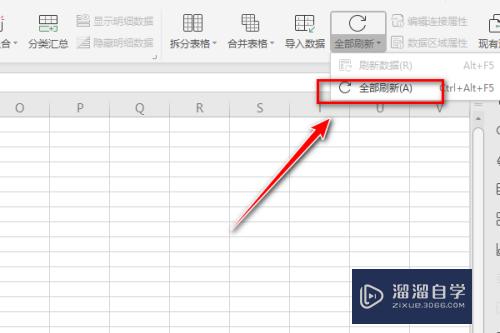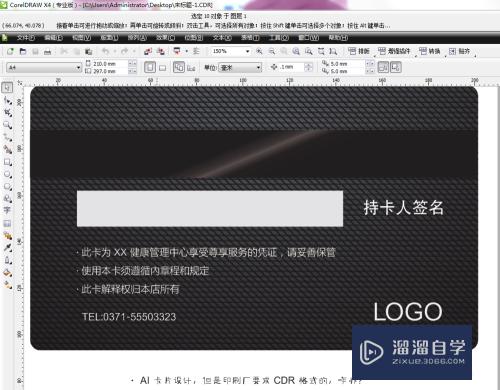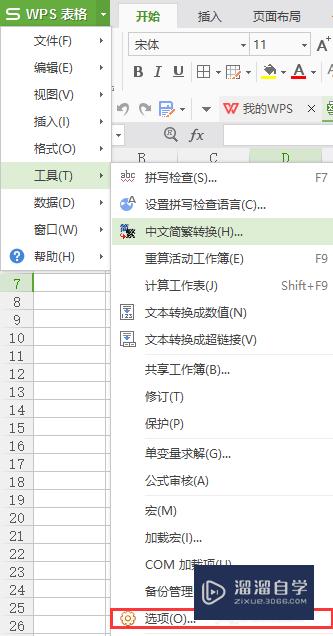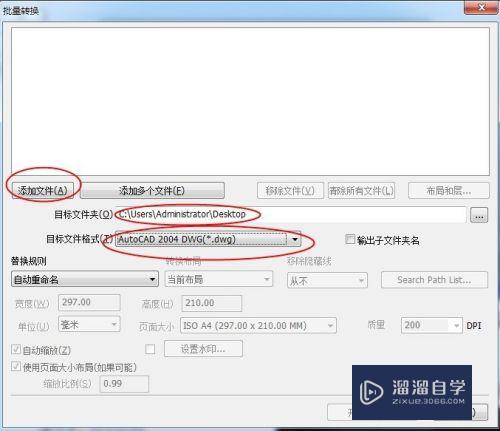剪映给视频添加变清晰特效(剪映给视频添加变清晰特效怎么弄)优质
剪映是一款视频编辑工具。很多小伙伴在拍摄视频的时候。因为各种各样的因素。导致画面变得不清晰。那么剪映给视频添加变清晰特效呢?方法当然是有的。小渲这就来和大家说说。
工具/软件
硬件型号:神舟(HASEE)战神Z7-DA7NP
系统版本:Windows7
所需软件:剪映
方法/步骤
第1步
首先打开剪映app。
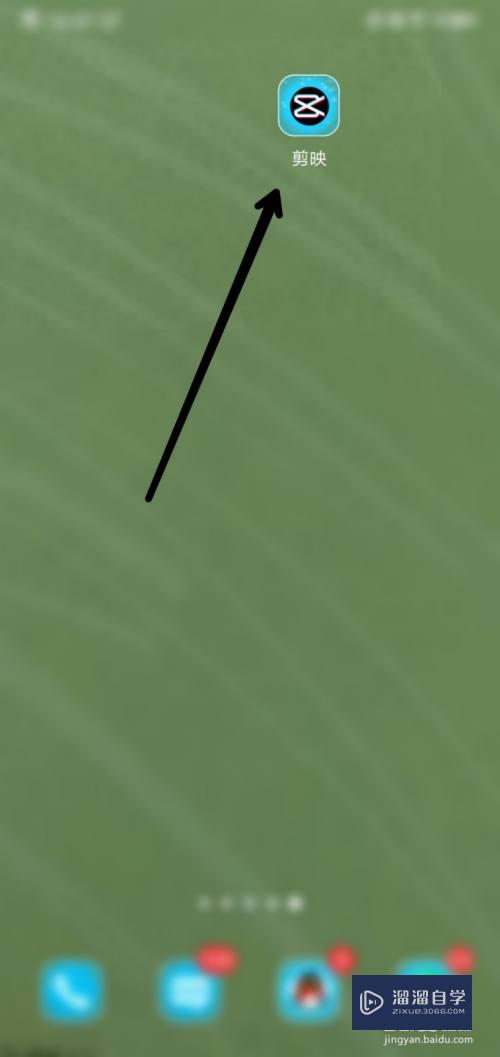
第2步
其次点击最上方的开始创作。
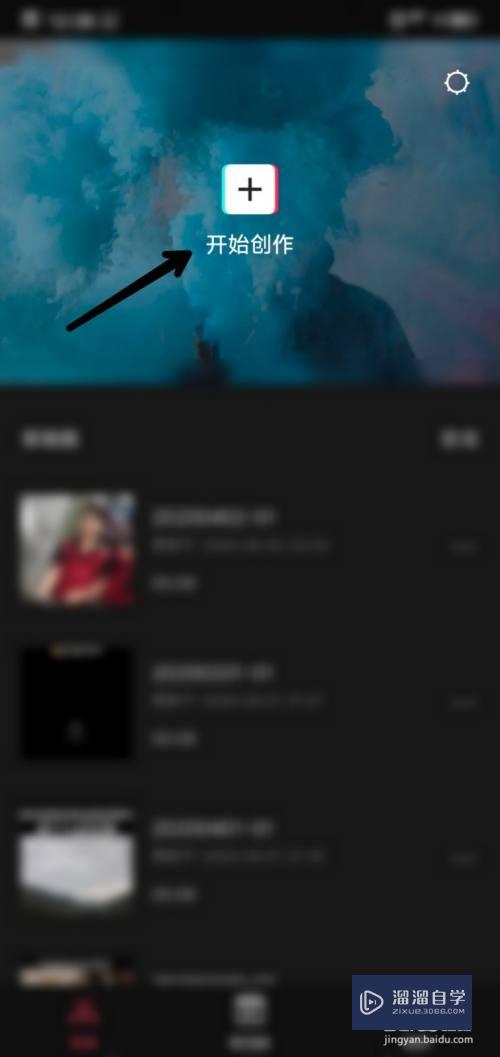
第3步
点击需要变清晰的视频。
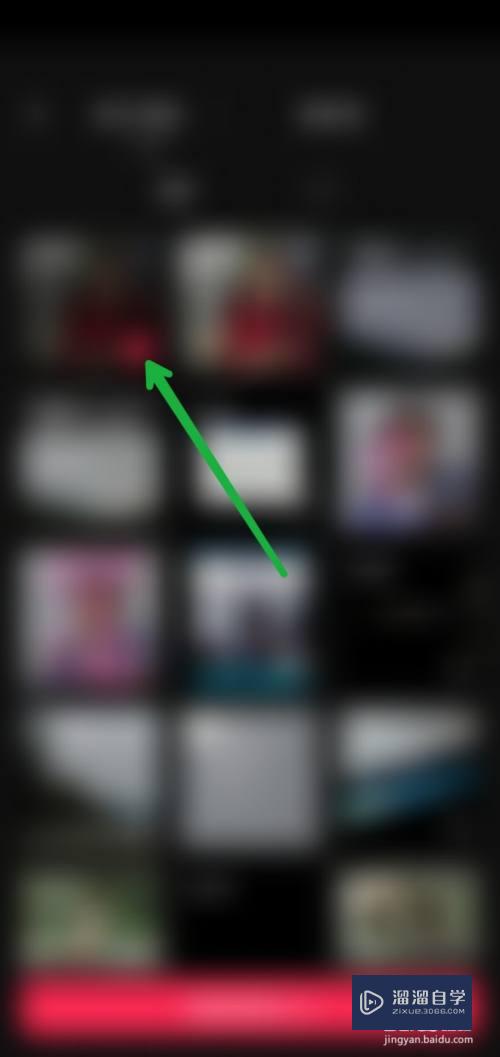
第4步
点击添加到项目。
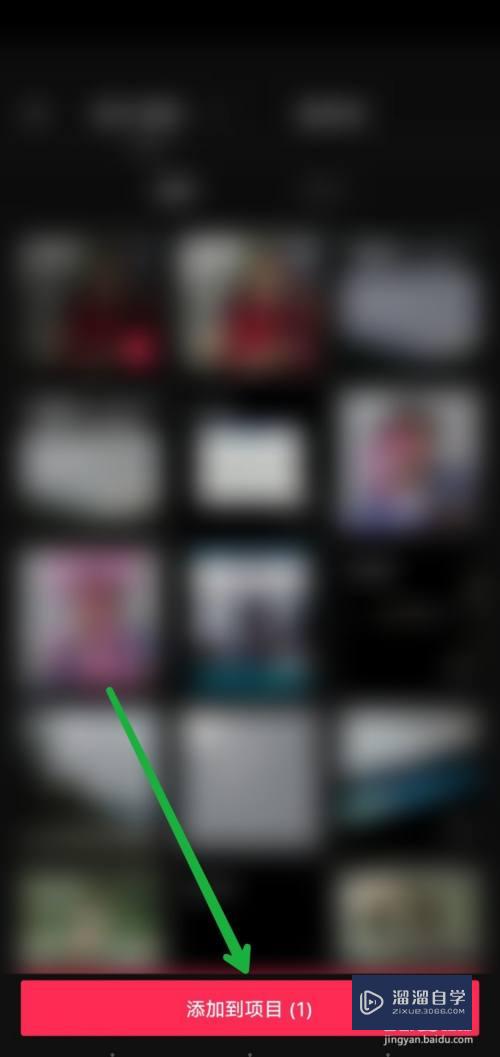
第5步
然后点击特效按钮。
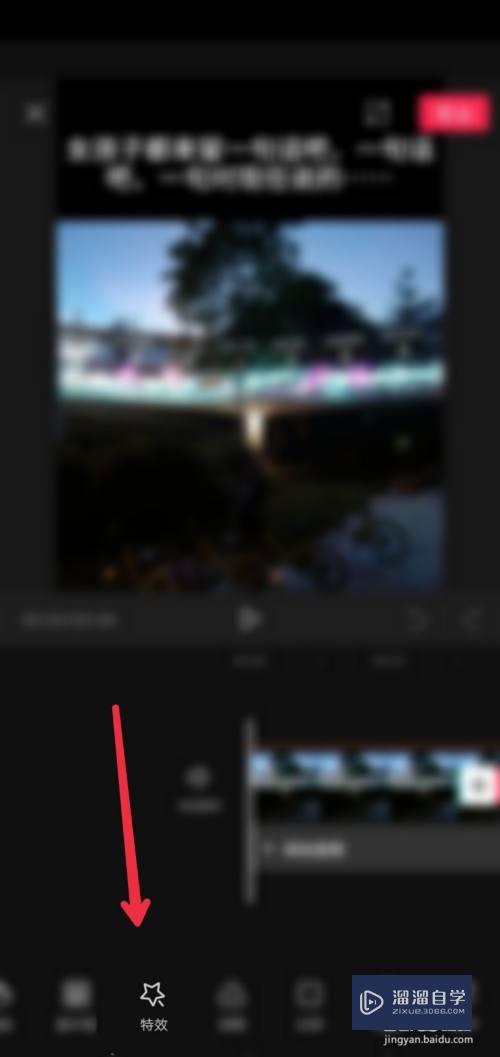
第6步
最后点击基础里的变清晰即可。
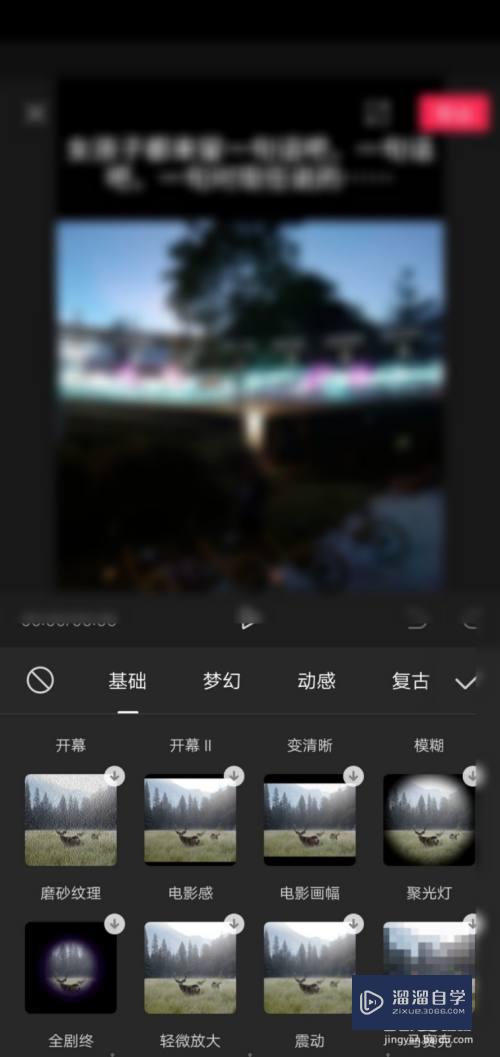
以上关于“剪映给视频添加变清晰特效(剪映给视频添加变清晰特效怎么弄)”的内容小渲今天就介绍到这里。希望这篇文章能够帮助到小伙伴们解决问题。如果觉得教程不详细的话。可以在本站搜索相关的教程学习哦!
更多精选教程文章推荐
以上是由资深渲染大师 小渲 整理编辑的,如果觉得对你有帮助,可以收藏或分享给身边的人
本文标题:剪映给视频添加变清晰特效(剪映给视频添加变清晰特效怎么弄)
本文地址:http://www.hszkedu.com/59552.html ,转载请注明来源:云渲染教程网
友情提示:本站内容均为网友发布,并不代表本站立场,如果本站的信息无意侵犯了您的版权,请联系我们及时处理,分享目的仅供大家学习与参考,不代表云渲染农场的立场!
本文地址:http://www.hszkedu.com/59552.html ,转载请注明来源:云渲染教程网
友情提示:本站内容均为网友发布,并不代表本站立场,如果本站的信息无意侵犯了您的版权,请联系我们及时处理,分享目的仅供大家学习与参考,不代表云渲染农场的立场!